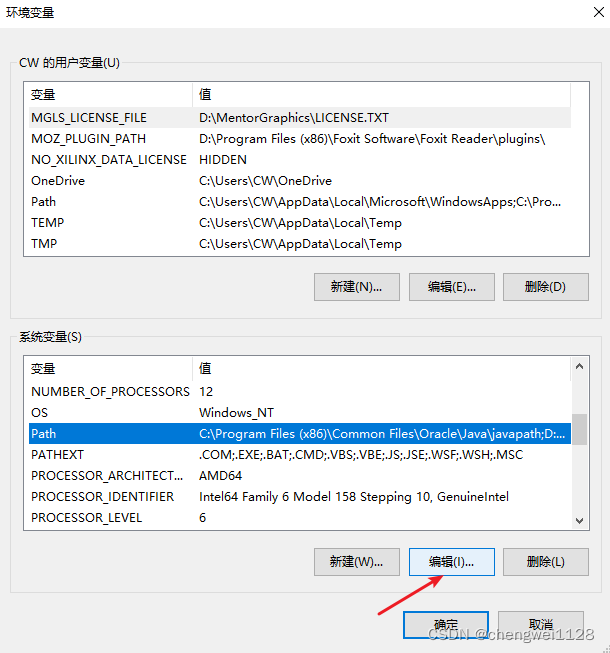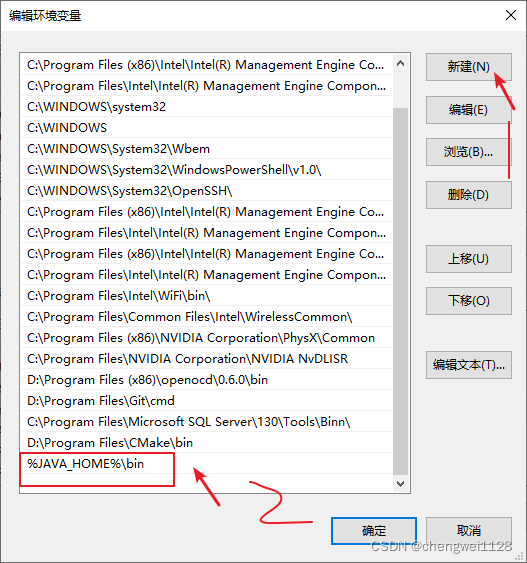前言
本教程是在Windows 64位平台上安装JDK 8版本。
1. 安装JDK 8
官网下载地址:
https://www.oracle.com/java/technologies/downloads/#java8-windows
Step1:选择JDK的版本
这里选择Java 8版本:
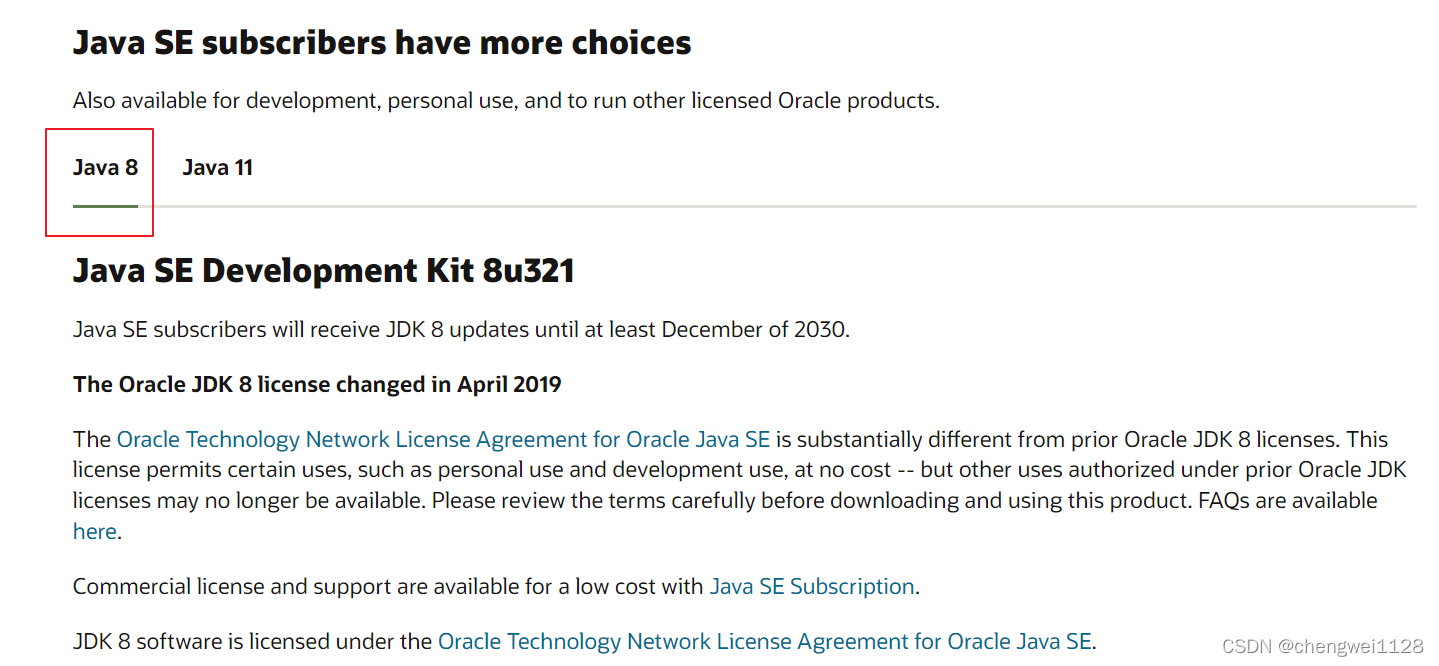
Step2:选择系统平台
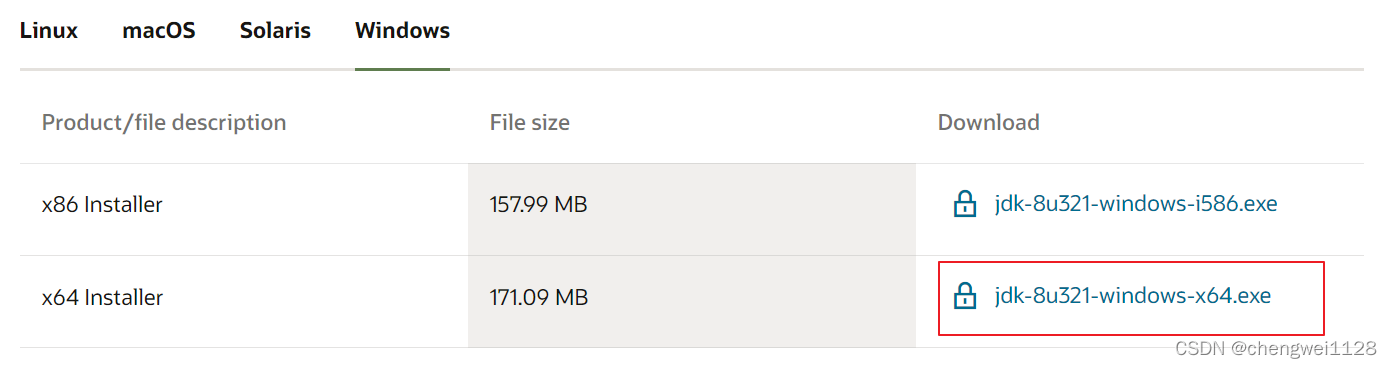
【注】下载需要登录oracle的账号。没有的话,直接注册一个。
Step3:下载安装包
下载完成的安装包:
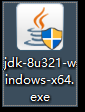
Step4:开始安装
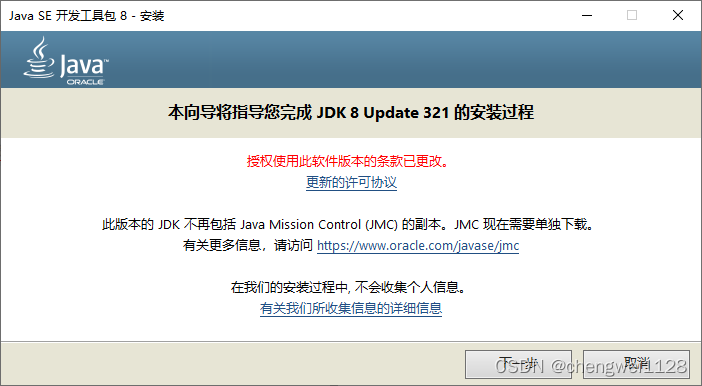
【注】https://www.oracle.com/javase/jmc/
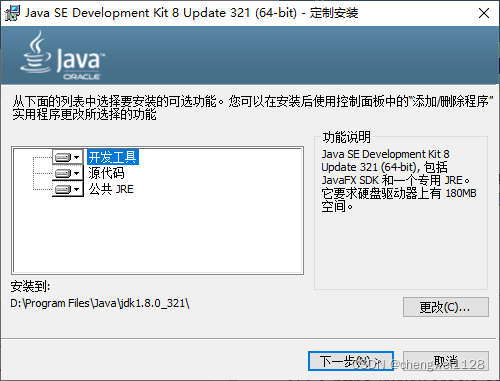
设置公共JRE的安装路径:(建议和前面安装jdk1.8.0_321的路径,在同一个路径下,即D:\Program Files\Java下)
【注】公共JRE,可以不装。
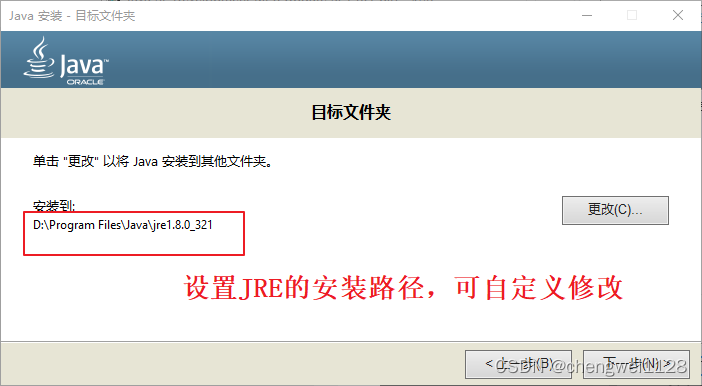
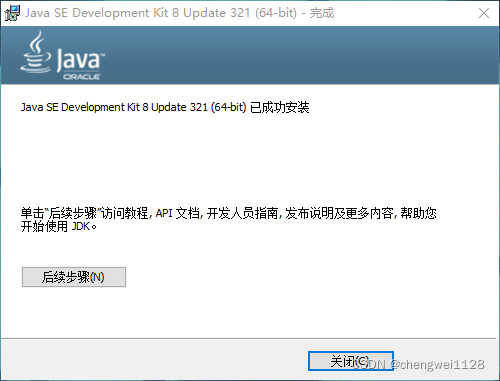
至此,JDK8安装成功。
安装的目录如下:

接下来还需要对其进行配置。
2. 配置JDK 8
Step1:配置“环境变量path”
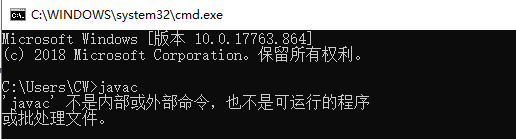
【配置path的原因】
使用win+R快捷键,打开运行窗口,输入cmd,进入cmd程序窗口,输入javac的话,系统提示不识别此命令。
原因是:在cmd窗口执行所输入的命令(即程序)时,系统会首先在当前目录下查找该程序,如果找不到,则系统会去系统中已有的一个名为path的环境变量内所指定的目录下去查找该程序。如果到这一步,还是未找到,则会出现上图所提示的错误。
所以如果我们所处的目录就是javac程序所在的目录,则cmd窗口内执行javac命令(程序),就不会报错,可以正常执行此程序。
例如:

顺利执行javac程序:
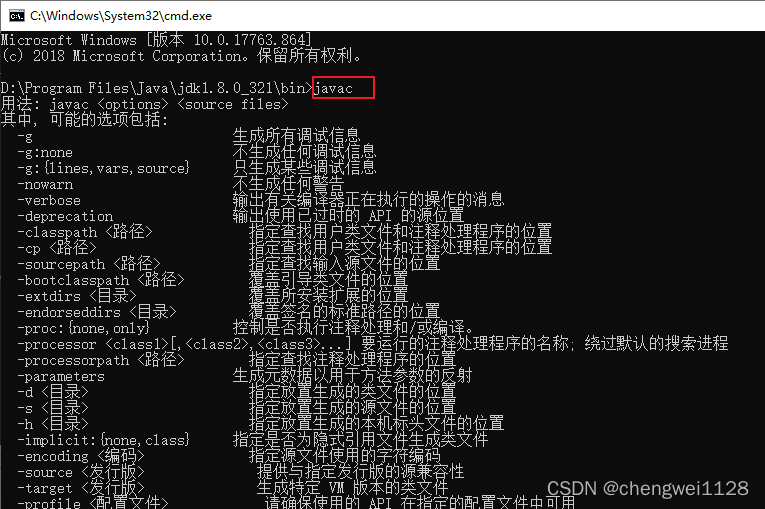
所以,为了在任意路径下,都可以执行javac等程序,需要配置“环境变量path”。
配置过程:
-
我的电脑—属性—高级系统设置—环境变量;
-
在系统变量下:新建一个名为“JAVA_HOME”的环境变量。
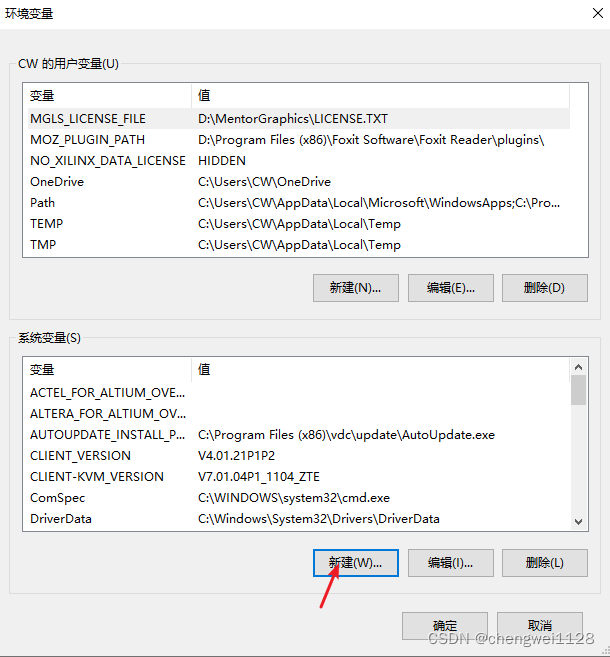
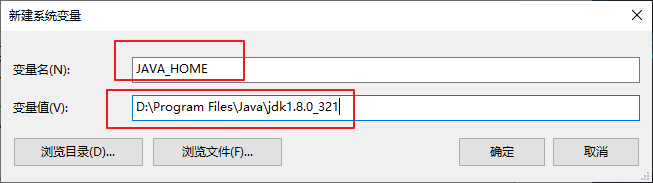
【注】路径D:\Program Files\Java\jdk1.8.0_321,就是自己之前安装JDK8的路径。
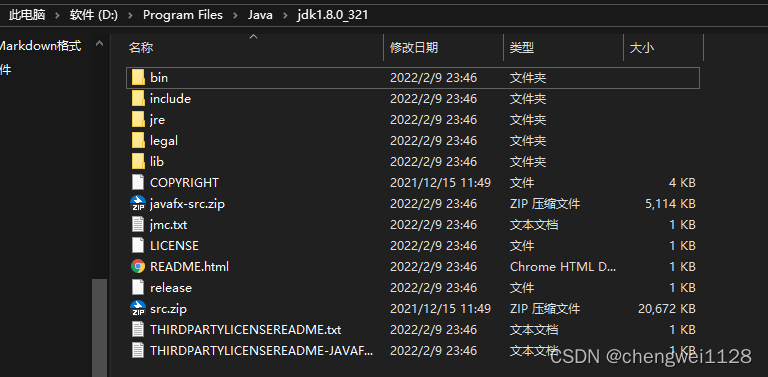
- 点击选中Path环境变量,点击“编辑”,增加“%JAVA_HOME%\bin”。
【注】注意用户变量和系统变量中都有Path环境变量。两者的区别就是:用户变量只针对当前登录的用户,而系统变量对所有用户都适用。所以修改Path环境变量时,建议直接修改系统变量中的Path。